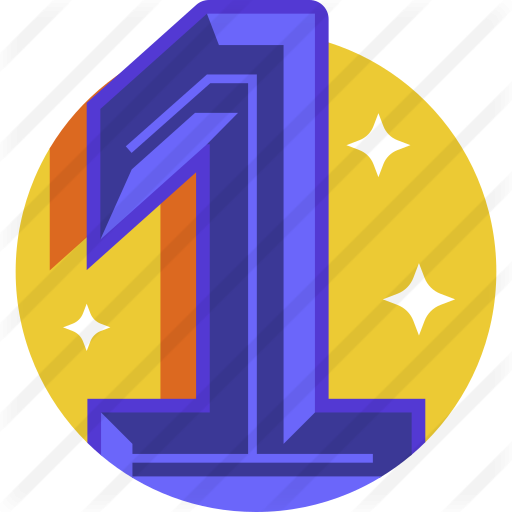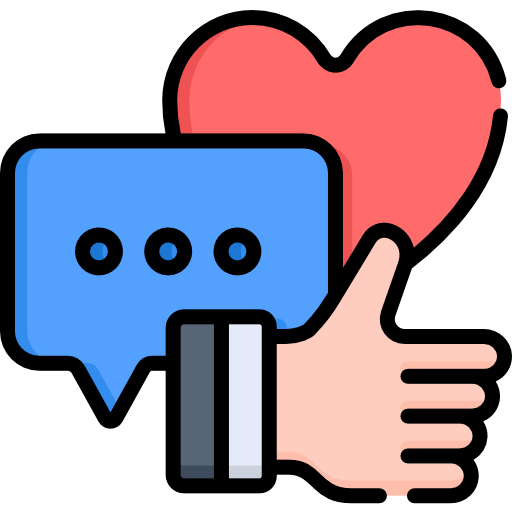-
Aantal bijdragen
8 -
Geregistreerd
-
Laatst bezocht
saabrijder's Prestaties
Statusupdate
Toon alle statussen van saabrijder
-
Geen herrie meer van je pc: zo wordt hij weer stil en schoon
Is je stoffig geworden desktopcomputer inmiddels toe aan een grondige reiniging? Bromt dat bakbeest de hele dag door, terwijl hij toch telkens weer wat trager lijkt te zijn? Deze gids helpt je stapsgewijs door een complete en vooral veilige schoonmaakbeurt, zodat je pc in mum van tijd weer op volle toeren draait.
De volgende voorwerpen zijn handig om alvast bij de hand te hebben:
Een schoon, goed verlicht werkoppervlak
Schroevendraaier
Microvezeldoekje
Spuitbus perslucht
Wattenstaafjes (optioneel)1. Ontlaad jezelf
Voordat we de kast openen en nadat de computer afgesloten is, is het verstandig om je lichaam te ontladen van mogelijke statische elektriciteit. Kleine beetjes elektriciteit kunnen namelijk overspringen op gevoelige componenten van de computer, met potentieel permanente schade tot gevolg.
Om statische elektriciteit te ontladen, kun je een flink stuk ongelakt metaal even stevig vastgrijpen. Het aanschaffen van een antistatisch polsbandje loont als je regelmatig met componenten wil knutselen.
2. Koppel de voeding (en verdere kabels) los
Ben je ontladen dan is het tijd om de computer van de spanning af te halen. De meeste desktopcomputers worden gevoed via een stroomkabel met drie pinnen. Daaromheen is in veel gevallen een schakelaar te vinden, die op de nulstand gezet mag worden. Staat de voeding uit, dan kan de kabel losgekoppeld worden.
Voor de beste schoonmaakbeurt verdient een geheel losgekoppelde computer de voorkeur. Enige bewegingsvrijheid met en rondom het chassis geeft uiteraard een veel beter beeld van de taak.
Indien mogelijk verwijderen we dus alle kabels. Let op: oudere DVI-videokabels zijn mogelijk met twee schroefknoppen gezekerd; DisplayPort en ethernet hebben soms stugge drukknopjes op de connector.
Eenmaal losgekoppeld, loont het om de computer op een goed verlicht en schoon werkoppervlak te plaatsen. Het bijgelegen bureau voldoet hiervoor al snel, maar een grotere eettafel kan nooit kwaad.
Tekst gaat hieronder verder.
3. Paneel eraf, kastje open
Het merendeel van de computerkasten kun je openmaken aan de zijde links van het voorpaneel. De componenten zijn immers bevestigd aan de rechterzijde. Beide zijpanelen kunnen vaak naar achter opengeschoven worden aan de hand van twee schroefjes op de achterzijde, een onder, een boven.
Op modernere kasten zijn precies deze vier schroefjes vaak iets groter, zodat ze ook met de hand los te draaien zijn. Het is alsnog handig om een schroevendraaier bij de hand te hebben, zeker als je bijvoorbeeld de kastventilatoren grondig wilt reinigen.
4. De daadwerkelijke schoonmaakbeurt
Het intern schoonmaken van een computer spreekt, zeker vanaf dit punt, voor zich. Opzichtige, opgehoopte stofwolken kun je snel verwijderen met de perslucht. Uiteraard is voorzichtigheid geboden. Tik vooral nooit te hard tegen blootgestelde componenten of ventilatorwieken aan.
Let op dat je de perslucht zo spuit dat er geen vochtdeeltjes meekomen. Schud het busje daarvoor eerst en houd het rechtop. Sommigen gebruiken een stofzuiger, maar dat is niet aan te raden. Door gebruik van een motor kan statische elektriciteit ontstaan, wat schadelijk is voor een pc.
Wil je ook de ventilatoren met perslucht afnemen? Fixeer de wieken dan eerst goed met bijvoorbeeld een plakbandje, zodat ongebruikelijke luchtstromen de motoriek niet aan gort draaien.
Al het stof dat daarna nog in de kast blijft plakken, kan voorzichtig afgenomen worden met een microvezeldoekje, bijgestaan door het optionele wattenstaafje voor het fijnere werk. Afgezien van wat extra voorzichtigheid, is afstoffen ín een computer niet anders dan het op de boekenkast zou zijn.
Geniepig vuil
De meest geniepige en minst gewenste vuiltjes vind je doorgaans rond de koelingselementen, zowel de ventilatoren als bijgelegen koelblokken. De ventilatoren op de kast zelf kunnen gemakkelijk losgeschroefd worden om moeilijke plekjes te reinigen, maar perslucht of wat kundig wattenstaafwerk voldoen veelal. Dat laatste gaat des te meer op voor de (gefixeerde) ventilatoren van bijvoorbeeld de processor of videokaart.
5. Herhaal met enige regelmaat
Veel meer dan eens in de zoveel tijd het opgehoopte vuil verwijderen, hoef je dus niet te doen. Er zijn ook nog enkele zaken die de onderhoudsbeurt makkelijker maken of waarmee je het poetswerk uit kunt stellen.
Oudere componenten leggen bijvoorbeeld hun gevoelige printplaten bloot, waarbij voorzichtigheid des te belangrijker is. Nieuwere systemen en componenten hebben steeds vaker netjes ‘ingesloten’ onderdelen, die gemakkelijker en veiliger met de veeg van een doekje weer stofvrij zijn. En waar het stof niet kan komen, hoef je ook niet schoon te maken.
Des te minder pinnetjes, poortjes, haken en ogen je in de kast vindt, des te makkelijker de schoonmaaksessie wordt. Voor excessieve kluiten kabels geldt precies hetzelfde: die houd je liever uit de weg van alle luchtstromen. Dit is ook de reden waarom computerhobbyisten een ‘opgeruimde’ kast op prijs stellen. Netjes afgewerkte componenten en georganiseerde kabelbomen zorgen voor een efficiëntere koeling en uiteindelijk voor gemakkelijker onderhoud.
Voor optimale computerprestaties loont het om de kast met enige regelmaat schoon te maken. Hoe lang het duurt voordat de behuizing weer volgetrokken is met stofwolken, is afhankelijk van het gebruik, de interne indeling en de aanwezigheid van goede stoffilters. Gebruik je een ouder systeem vandaag de dag nog vrij intensief, dan is het aan te raden om toch eens per kwartaal even een kijkje onder de motorkap (de linkerzijde dus) te nemen.
veel succes ermee
- Toon vorige opmerkingen %s meer
-

-

-

Ik weet nog wel toen ik een iMac uit 2011/2012 had dat ik dat halve ding uit elkaar haalde om hem van binnen stofvrij te kunnen maken. Glasplaat eraf (met van die zuignappen) vervolgens diverse schroefjes eruit en het stofvrij maken kon beginnen.
Hier zie je een filmpje ervan (2012 model): https://www.youtube.com/watch?v=1rGBpCIQKlg